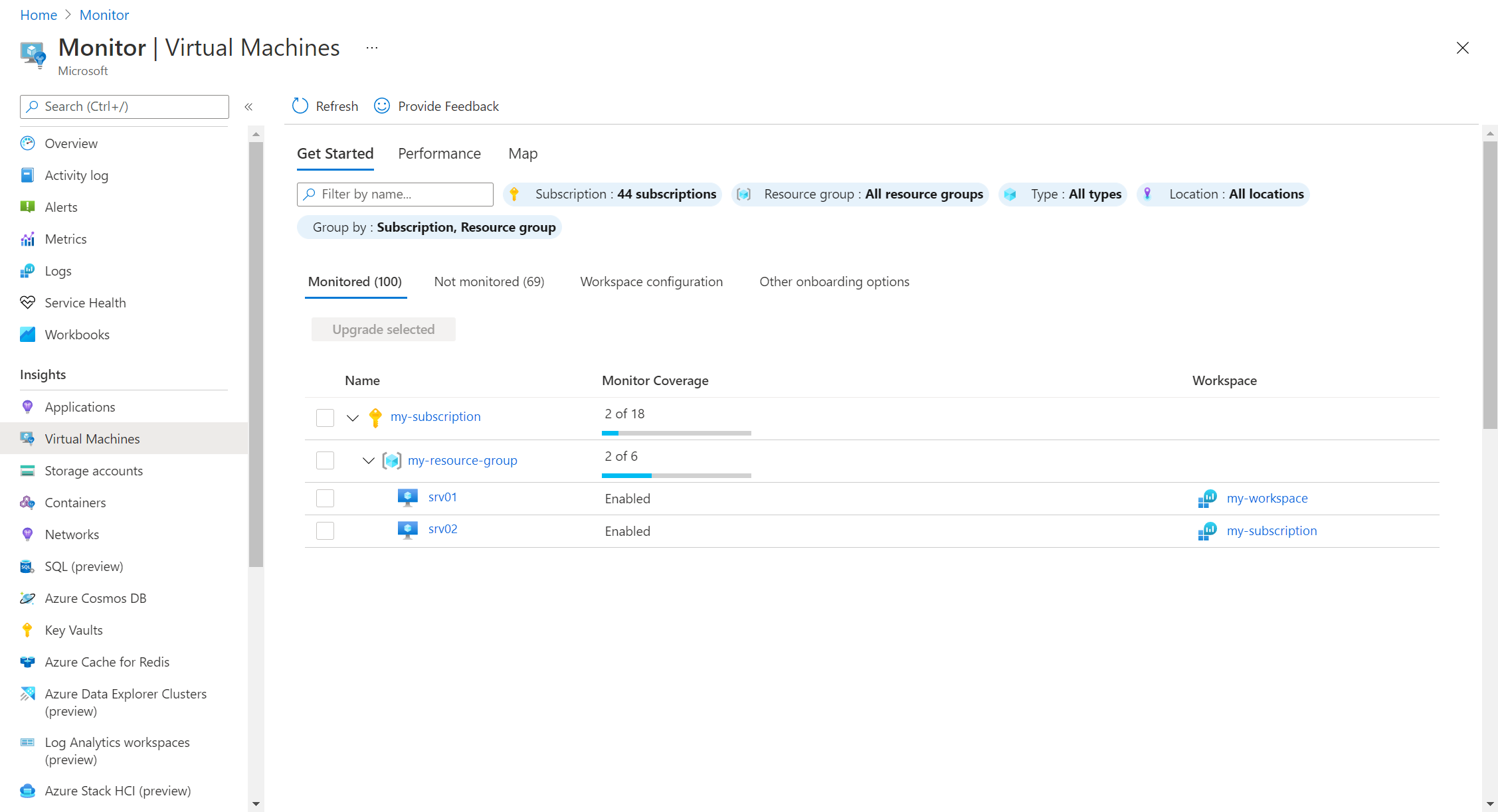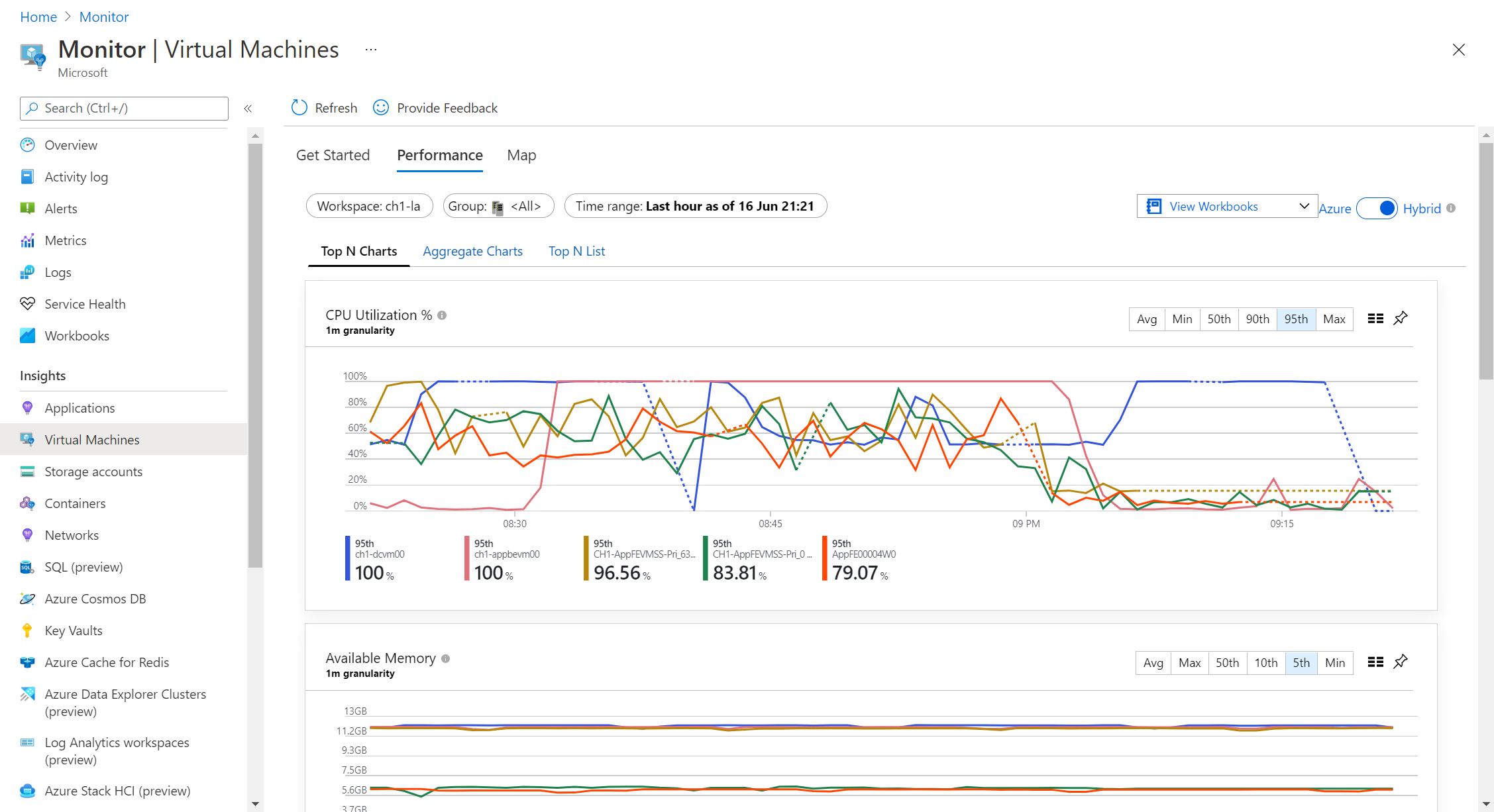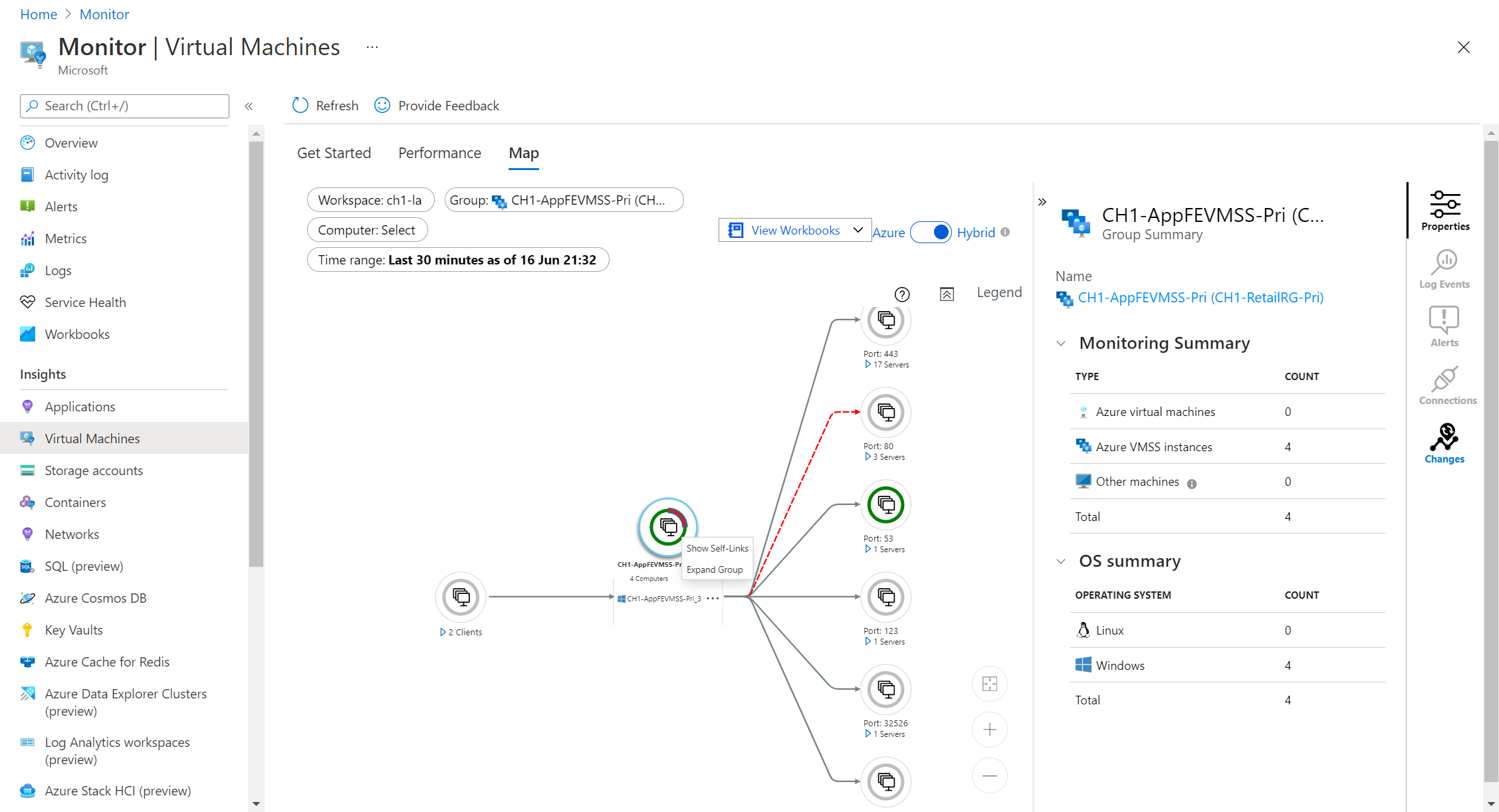Azure Monitor を使用して仮想マシンを監視する: 監視データの分析
この記事は、「Azure Monitor で仮想マシンとそのワークロードを監視する」のガイドの一部です。 これは、仮想マシンの構成を完了した後に、それらのマシンの監視データをどのように分析するかについて説明しています。
Note
このシナリオでは、Azure とハイブリッド仮想マシン環境の完全な監視を実装する方法について説明します。 最初の Azure 仮想マシンの監視を開始するには、Azure 仮想マシンの監視またはチュートリアル: Azure 仮想マシンからゲスト ログとメトリックを収集するに関する記事を参照してください。
仮想マシンのデータ収集を構成すると、データの分析が可能になります。 この記事では、仮想マシンの正常性とパフォーマンスの分析に使用できる Azure Monitor のさまざまな機能について説明します。 これらの機能のいくつかは、分析するマシンが単一か複数かによって、エクスペリエンスが異なります。 ここでは、使用されているエクスペリエンスに応じて、各機能の固有の動作とともに各エクスペリエンスについて説明します。
単一マシンのエクスペリエンス
各 Azure 仮想マシンと Azure Arc 対応サーバーの Azure portal でメニューの [監視] セクションから、単一マシンの分析エクスペリエンスにアクセスします。 これらのオプションを使用することで、表示するデータをそのマシンに制限するか、少なくとも初期フィルターを設定することができます。 このようにして、特定のコマシンに集中して、現在のパフォーマンスとその傾向を時系列で表示し、発生している可能性がある問題を特定することができます。
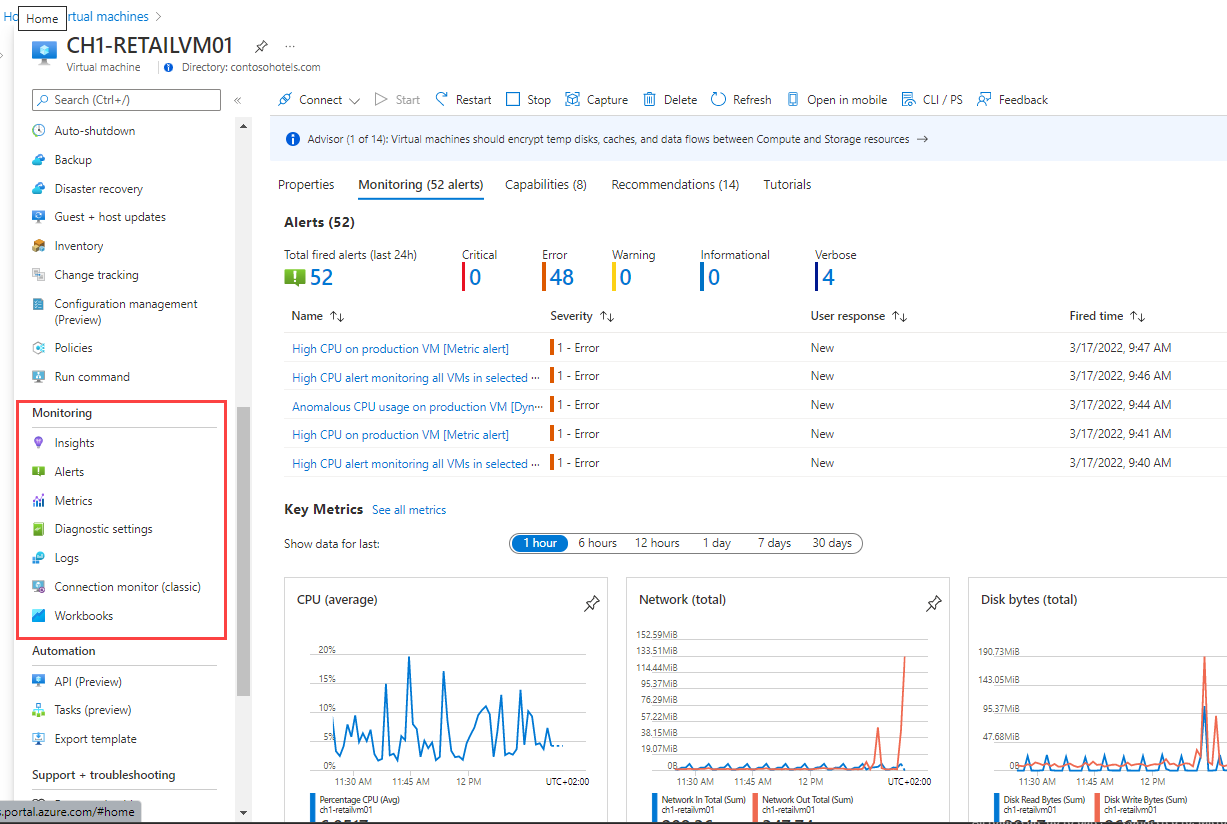
| オプション | 説明 |
|---|---|
| [概要] ページ | 仮想マシンのホストのアラート、プラットフォームのメトリック、その他の監視情報を表示するには、[監視] タブを選択します。 アクティブなアラートの数はタブで確認できます。[監視] タブで簡単に次の情報を確認できます。 アラート: 過去 24 時間に発生したアラート。アラートに関する重要な統計値もいくつか含まれます。 この VM 用に設定しているアラートがない場合は、用意されているリンクで、VM のアラートを簡単に新規作成できます。 主要なメトリック: CPU、ネットワーク、ディスクなど、重要なメトリックのさまざまな期間における傾向。 ただし、これらはホストのメトリックであるため、ゲスト オペレーティング システムからのカウンター (メモリなど) は含まれません。 さまざまな集計を実行できるメトリックス エクスプローラーでこのデータを操作するグラフを選択し、分析用のカウンターを追加します。 |
| アクティビティ ログ | 現在の仮想マシンに対してフィルター処理されたアクティビティ ログのエントリが表示されます。 構成の変更やいつ停止および開始されたかなど、マシンの最近のアクティビティを表示するには、このログを使用します。 |
| 洞察 | VM が VM insights に対して有効になっている場合は、VM insights のビューを表示します。 [パフォーマンス] タブを選択すると、さまざまな期間の重大なパフォーマンス カウンターの傾向が表示されます。 [仮想マシン] メニューから VM insights を開くと、各ディスクの詳細なメトリックを含むテーブルも表示されます。 単一のマシンについてマップ ビューを使用する方法の詳細については、VM insights を使用したパフォーマンスのグラフ化に関するページを参照してください。 VM に対して "プロセスと依存関係" が有効になっている場合は、[マップ] タブを選択して、マシン上の実行中のプロセス、他のマシンへの依存関係、外部プロセスを表示します。 単一のマシンについてマップ ビューを使用する方法の詳細については、「VM insights のマップ機能を使用してアプリケーション コンポーネントを把握する」を参照してください。 VM が VM insights に対して有効になっていない場合は、VM insights を有効にするオプションを使用できます。 |
| 警告 | 現在の仮想マシンのアラートを表示します。 これらのアラートは、ターゲット リソースとしてマシンのみを使用するため、他のアラートが関連付けられている可能性があります。 すべてのリソースのアラートを表示するには、[Azure Monitor] メニューの [アラート] オプションを使用する必要がある場合があります。 詳細については、「Azure Monitor を使用して仮想マシンを監視する: アラート」を参照してください。 |
| メトリック | スコープがマシンに設定された状態でメトリックス エクスプローラーを開きます。 このオプションは、 [概要] ページからパフォーマンス グラフを 1 つ選択するのと同じですが、メトリックがまだ追加されていない点が異なります。 |
| 診断設定 | 現在の仮想マシンに対して診断拡張機能を有効にして構成します。 このオプションは、他の Azure リソースの診断設定オプションとは異なります。 これは、Azure Monitor エージェントに置き換えられたレガシ エージェントです。 |
| Advisor の推奨事項 | Azure Advisor からの現在の仮想マシンに関する推奨事項が表示されます。 |
| ログ | 現在の仮想マシンに設定されているスコープを使用して、Log Analytics を開きます。 さまざまな既存のクエリから選択して、このマシンのみに関するログとパフォーマンス データを、詳細に調べることができます。 |
| 接続モニター | Network Watcher 接続モニターを開いて、現在の仮想マシンと他の仮想マシンとの間の接続を監視します。 |
| Workbooks | 単一マシンの VM insights ブックでブック ギャラリーを開きます。 個々のマシン向けに設計された VM insights ブックの一覧については、「VM insights ブック」を参照してください。 |
複数マシンのエクスペリエンス
各 Azure 仮想マシンと Azure Arc 対応サーバーの Azure portal で [監視] メニューから、複数マシンの分析エクスペリエンスにアクセスします。 これには、VM Insights に対して有効になっている VM のみが含まれます。 これらのオプションによって、すべてのデータへのアクセスが提供されるため、比較対象の仮想マシンを選択できるようになります。
| オプション | 説明 |
|---|---|
| アクティビティ ログ | すべてのリソースに対してフィルター処理されたアクティビティ ログのエントリが表示されます。 すべてのマシンのイベントを表示するには、仮想マシンまたは仮想マシン スケール セットのリソースの種類のフィルターを作成します。 |
| 警告 | すべてのリソースのアラートを表示します。 これには、ワークスペース内のすべての仮想マシンに関連するアラートが含まれます。 すべてのマシンのアラートを表示するには、仮想マシンまたは仮想マシン スケール セットのリソースの種類のフィルターを作成します。 |
| メトリック | スコープが選択されていない状態でメトリックス エクスプローラーを開きます。 この機能は、複数のマシン間で傾向を比較する場合に特に便利です。 まとめて分析するマシンのグループをすばやく追加するには、サブスクリプションまたはリソース グループを選択します。 |
| ログ | スコープがワークスペースに設定された状態で Log Analytics を開きます。 さまざまな既存のクエリから選択して、すべてのマシンに関するログとパフォーマンス データを、詳細に調べることができます。 または、追加の分析を実行するためのカスタム クエリを作成することもできます。 |
| Workbooks | 複数マシンの VM insights ブックでブック ギャラリーを開きます。 複数のマシン向けに設計された VM insights ブックの一覧については、「VM insights ブック」を参照してください。 |
VM Insights のエクスペリエンス
VM insights には、監視対象マシンの操作の状態、時間の経過に伴うパフォーマンスの傾向、およびマシンとプロセス間の依存関係をすばやく把握するのに役立つ複数のパフォーマンス グラフが含まれています。 また、Log Analytics ワークスペースで収集されたプロパティやイベントなど、監視対象マシンのさまざまな側面の統合ビューも用意されています。
[概要] タブには、Azure サブスクリプション内のすべてのマシンが表示され、監視対象のマシンが識別されます。 このビューを使用して、監視されていないマシンをすばやく特定し、まだ監視対象になっていない個々のマシンをオンボードすることができます。
パフォーマンス ビューには、マシンのパフォーマンスを判断するのに役立ついくつかの主要業績評価指標 (KPI) を含む複数のグラフが含まれています。 グラフには、一定期間のリソース使用率が表示されます。 これらを使用して、ボトルネックを特定したり、異常を確認したり、各マシンを一覧表示するパースペクティブに切り替えて、選択したメトリックに基づいてリソース使用率を表示したりできます。 パフォーマンス ビューの使用方法の詳細については、VM insights を使用したパフォーマンスのグラフ化に関するページを参照してください。
マップ ビューを使用すると、マシン上の実行中のプロセスと、他のマシンや外部プロセスへの依存関係を表示できます。 ビューの時間枠を変更して、これらの依存関係が別の期間から変更されたかどうかを判断できます。 マップ ビューの使用方法の詳細については、「VM insights のマップ機能を使用してアプリケーション コンポーネントを把握する」を参照してください。
メトリックとログを比較する
Azure Monitor の多くの機能については、使用されるさまざまな種類のデータとその格納場所について理解する必要はありません。 たとえば、パフォーマンス ビュー、マップ ビュー、およびブックへの入力にどのデータが使用されているかを理解していなくても、VM insights を使用できます。 分析しているロジックに集中するだけです。 さらに掘り下げていく際には、Azure Monitor メトリックと Azure Monitor ログの違いを理解する必要があります。 Azure Monitor の機能によって、使用するデータの種類が異なります。 特定のシナリオに使用するアラートの種類は、そのデータを特定の場所で使用できるかどうかによって異なります。
Azure Monitor を初めて使用するときは、この詳細レベルが分かりにくい場合があります。 データの種類の違いを理解するには、次の情報を参考にしてください。
- イベントなどの数値以外のデータは、ログに格納されます。 メトリックでは、一定の間隔でサンプリングされた数値データのみを含むことができます。
- 数値データはメトリックとログの両方に格納して、さまざまな方法で分析したり、さまざまな種類のアラートをサポートしたりすることができます。
- Azure Monitor エージェントは、ゲスト オペレーティング システムからのパフォーマンス データを、メトリックかログのいずれか、またはその両方に送信します。
- VM Insights は、ゲスト オペレーティング システムからログに、パフォーマンス データを送信します。
メトリックス エクスプローラーを使用してメトリック データを分析する
メトリックス エクスプローラーを使用すると、グラフをプロットしたり、傾向を視覚的に関連付けたり、メトリック値の急上昇と急降下を調べたりすることができます。 このツールの使用方法の詳細については、「Azure Monitor メトリック ス エクスプローラーでメトリックを分析する」を参照してください。
仮想マシンによって、次の名前空間が使用されます。
| 名前空間 | 説明 | 要件 |
|---|---|---|
| 仮想マシンのホスト | すべての Azure 仮想マシンについて、ホストのメトリックが自動的に収集されます。 メトリックの詳細なリストは、Microsoft.Compute/virtualMachines にあります。 | 自動的に収集され、構成は必要ありません。 |
| 仮想マシンのゲスト | Windows マシンのゲスト オペレーティング システムとアプリケーションのパフォーマンス データ。 | データ収集ルールを使用してインストールされた Azure Monitor エージェント。 |
| azure.vm.linux.guestmetrics | Linux マシンのゲスト オペレーティング システムとアプリケーションのパフォーマンス データ。 | データ収集ルールを使用してインストールされた Azure Monitor エージェント。 |
Log Analytics を使用してログ データを分析する
ブックと VM insights のビューを作成するために使用されるデータをさらに詳しく調べるには、Log Analytics を使用して、ログ データのカスタム分析を実行します。 そのデータのさまざまなロジックと集計を分析することや、Microsoft Defender for Cloud と Microsoft Sentinel によって収集されたセキュリティ データを正常性と可用性のデータに関連付けることを考慮に入れます。
Log Analytics を使用するために、必ずしもログ クエリの記述方法について理解している必要はありません。 複数の事前定義済みのクエリがあり、そこからクエリを選択して、変更せずに実行するか、カスタム クエリの開始として使用することができます。 Log Analytics 画面の上部にある [クエリ] を選択して、 [リソースの種類] が仮想マシンまたは仮想マシン スケール セットのクエリを表示します。 これらのクエリの使用方法の詳細については、「Azure Monitor Log Analytics でのクエリの使用」を参照してください。 Log Analytics を使用してクエリを実行し、その結果を操作する方法のチュートリアルについては、「Log Analytics のチュートリアル」を参照してください。
マシンの [ログ] メニューから Log Analytics を起動すると、そのスコープはそのコンピューターに設定されます。 すべてのクエリは、そのコンピューターに関連付けられているレコードのみを返します。 テーブル内のすべてのレコードを返す単純なクエリの場合は、左ペインでテーブルをダブルクリックします。 これらの結果を使用するか、より複雑な分析のためにクエリを変更します。 ワークスペース内のすべてのレコードにスコープを設定するには、スコープを変更するか、[監視] メニューから [ログ] を選択します。
ブックを使用したデータの視覚化
ブックを使用すると、Azure portal で対話型レポートが提供され、さまざまな種類のデータが 1 つのビューに結合されます。 ブックは、テキスト、ログ クエリ、メトリック、パラメーターを組み合わせて、内容豊富な対話型レポートを作成します。 ブックは、同じ Azure リソースにアクセスできる他のチーム メンバーが編集できます。
Workbooks は次のようなシナリオで便利です。
- CPU 使用率、ディスク領域、メモリ、ネットワークの依存関係など、目的のメトリックが事前にわかっていないときに、仮想マシンの使用状況を調べます。 他の使用状況分析ツールとは異なり、ブックを使用すると、複数の種類の視覚化と分析を結合できるため、この種のフリーフォーム探索に適しています。
- 主要なカウンターと他のログ イベントに関するメトリックを示すことによって、最近プロビジョニングされた VM のパフォーマンスをチームに説明します。
- VM のサイズ変更実験の結果を、チームの他のメンバーと共有します。 実験の目標をテキストで説明することができます。 その後、その実験の評価に使用された使用状況メトリックと分析クエリ、および各メトリックが目標を上回ったかまたは下回ったかを明確に表示できます。
- 停止が VM の使用に及ぼす影響を報告し、データ、テキスト説明、および次の手順についての話し合いを組み合わせて将来の停止を防止します。
VM insights には、次のブックが含まれます。 これらのブックは、そのまま使用することも、特定の要件に対応するカスタム ブックを作成するための開始点として使用することもできます。
1 つの仮想マシン
| Workbooks | 説明 |
|---|---|
| パフォーマンス | 有効にしたすべての Log Analytics パフォーマンス カウンターを使用する、パフォーマンス ビューのカスタマイズ可能なバージョンを提供します。 |
| つながり | VM からの受信接続および VM への送信接続に関する詳細なビューが提供されます。 |
複数の仮想マシン
| Workbooks | 説明 |
|---|---|
| パフォーマンス | 有効にしたすべての Log Analytics パフォーマンス カウンターを使用する単一のブックで、上位 N 位までのリストとグラフ ビューのカスタマイズ可能なバージョンを提供します。 |
| パフォーマンス カウンター | パフォーマンス カウンターの広範なセットに関する上位 N 位までのグラフ ビューを提供します。 |
| 接続 | 監視対象のマシンからの受信接続およびマシンへの送信接続に関する詳細なビューが提供されます。 |
| アクティブなポート | 選択された期間において、監視対象のマシンのポートにバインドされたプロセスの一覧と、それらのアクティビティを提供します。 |
| ポートを開く | 監視対象のマシンで開かれているポートの数と、それらの開かれたポートの詳細が提供されます。 |
| 失敗した接続 | 監視対象のマシンで失敗した接続の数、失敗の傾向、失敗の割合が時間と共に増えているかどうかが、表示されます。 |
| [Security and Audit] | 全体的な接続、悪意のある接続、IP エンドポイントの世界的な配置に関して報告する TCP/IP トラフィックの分析が提供されます。 すべての機能を有効にするには、セキュリティの検出を有効にする必要があります。 |
| TCP トラフィック | 監視対象のマシンと、その送信、受信、および合計ネットワーク トラフィックに関するランク付けレポートのグリッド表示とトレンド ライン表示が提供されます。 |
| トラフィックの比較 | 1 つのマシンまたはマシンのグループのネットワーク トラフィックの傾向が比較されます。 |
| AMA 移行ヘルパー | Log Analytics エージェントから Azure Monitor エージェントに移行するときに、何を移行するかを検出し、進行状況を追跡するのに役立ちます。 このブックは、他のブックのように VM insights から使用することはできません。 [Azure Monitor] メニューの [ブック] にアクセスし、 [パブリック テンプレート] を選択します。 「Log Analytics エージェントから Azure Monitor エージェントに移行するためのツール」を参照してください |
独自のカスタム ブックを作成する方法については、「VM Insights のブックを使用して対話型レポートを作成する」を参照してください。